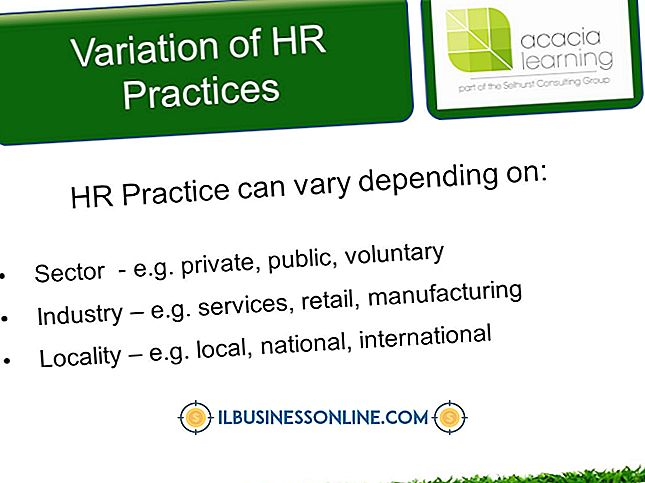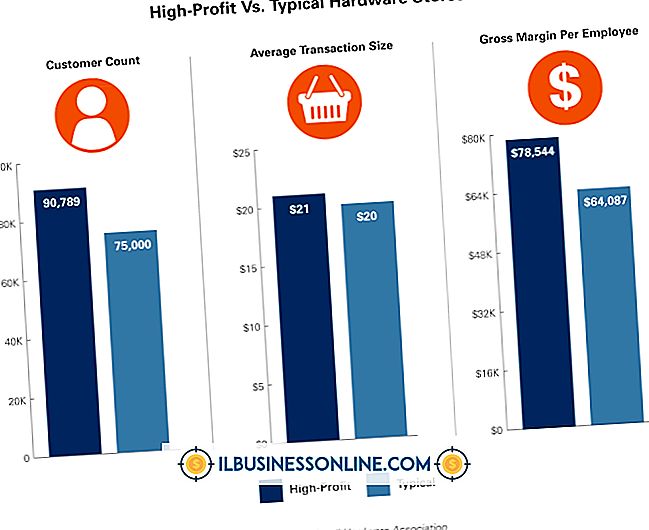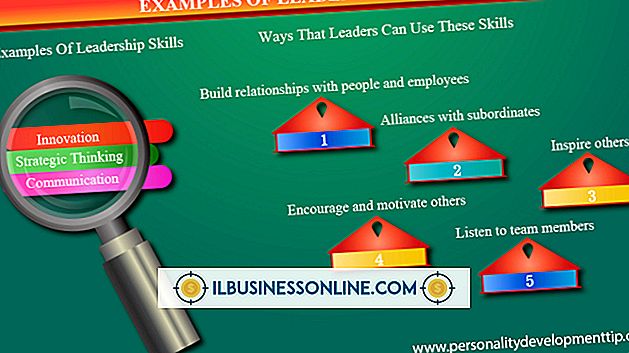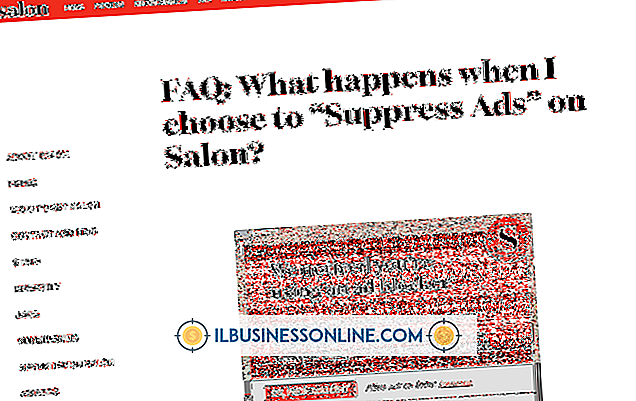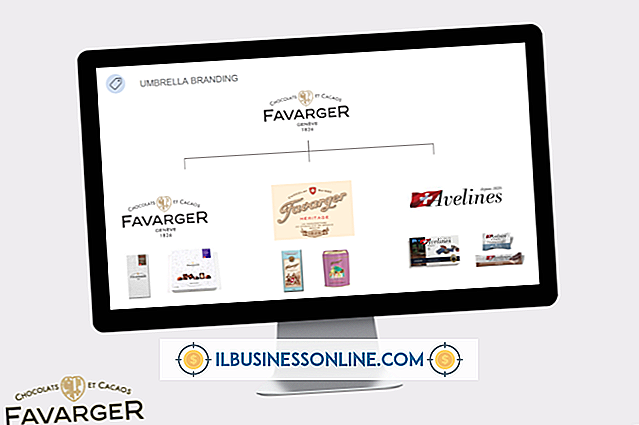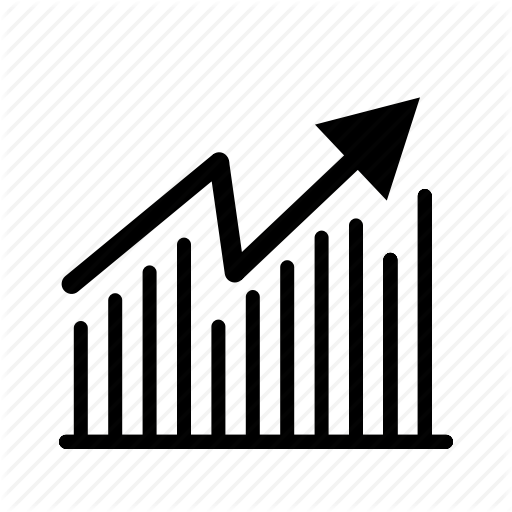Bir iCloud Hesabı Nasıl Doğrulanır

İCloud'u Apple cihazlarınızla çalışacak şekilde yapılandırdıktan sonra depolanan tüm yedeklere erişmek için bir Apple Kimliği gerekir. Yapılandırıldıktan sonra, iCloud güvenli bir WiFi bağlantısı bulduğunda belgeleri, resimleri, uygulamaları, kitapları ve daha fazlasını depolar. ICloud, kullanıcıların kaybolan veya çalınan cihazları bulmalarına yardımcı olacak bir uygulama da içeriyorsa, bunları uzaktan silebilir. İCloud'u kurmak için e-posta doğrulaması gerekmez ve çalışan bir Apple kimliği olan kullanıcılar, hangi öğelerin herhangi bir Apple aygıtı üzerinden otomatik olarak eşitleneceğini yapılandırabilmelidir.
İOS'ta iCloud'u yapılandırma
1.
Aygıtınızı, iOS 6 veya daha yeni bir sürümü çalışmıyorsa, iOS'un en son sürümünü çalıştıracak şekilde güncelleyin.
2.
“Ayarlar” uygulamasına dokunun ve sol taraftaki menüden “iCloud” u seçin.
3.
Apple kimliğinizi ve şifrenizi girin.
4.
Hangi programların cihazınızla ilgili bilgileri eşitlemek için iCloud'u kullanacağını yapılandırın. Durum “Açık” olarak değiştirilinceye kadar senkronize etmek istediğiniz uygulamanın yanındaki kaydırma çubuğuna dokunun. Fotoğraf Akışı gibi bazı uygulamalar, hangi fotoğrafların, şarkıların veya videoların senkronize edileceği gibi belirli ayarlar için ek bir menü gerektirir.
5.
Soldaki menüden “iTunes & App Stores” öğesine dokunun. Her birini "Açık" ayarına kaydırarak uygulamalar, kitaplar ve müzikler için otomatik indirmeleri açın.
İCloud'u Windows'ta yapılandırma
1.
Apple web sitesinden Windows için iCloud kontrol panelini indirin ve yükleyin (kaynak 5 için bağlantıya bakın).
2.
Windows başlangıç ekranında “iCloud Control Panel” yazın ve Apple ID'niz ve şifrenizle giriş yapın.
3.
Outlook için Takvim gibi iCloud hizmetlerini, senkronize etmek istediğiniz servisin yanındaki onay kutusunu doldurarak etkinleştirin.
4.
İTunes'u açın ve “Düzenle” ye, ardından “Tercihler” e tıklayın. “Tercihler” penceresinden “Mağaza” sekmesine tıklayın. Her öğenin yanındaki onay kutusunu doldurarak uygulamaların, kitapların ve müziklerin otomatik indirilmesini etkinleştirin.
Uyarılar
- Cihazınızda bir "Kimlik Doğrulama Başarısız" mesajı alırsanız, Apple Kimliği web sitesini ziyaret edin, "Apple Kimliğinizi Yönetin" i tıklayın ve ardından kullanıcı adınızı ve şifrenizi girin. Giriş yaparken sorun yaşıyorsanız, yeni bir şifre ile giriş yapmayı denemek için “Şifrenizi sıfırlayın” seçeneğini tıklayın.
- Bu makaledeki bilgiler, iOS 6.1 çalıştıran iOS aygıtları için geçerlidir. Diğer sürümler için talimatlar biraz veya önemli ölçüde değişebilir.